Hızlandırılmış videolar ve Ağır Çekim son zamanlarda ana akım haline geldi. VK veya Instagram'da sıradan bir video yayınlamak, zamanın gerisinde olduğunuzu göstermek anlamına gelir. Ancak hızlandırılmış çekimde her şey az çok netse, o zaman yüksek kaliteli Ağır Çekim nasıl yapılır? Yeğenim geçen hafta sonu bana bu soruyu sordu. Ne yazık ki eski Samsung modelim ağır çekim efektli yüksek kaliteli videolar oluşturma yeteneğine sahip değildi. Akıllı telefonunuz, tabletiniz veya kameranız bu görevin üstesinden gelebilecek mi? Hadi birlikte çözelim.
Kare hızı
Ağır çekimi öğrenmeye başlamanın ilk yeri kare hızıdır. Fps cinsinden ölçülür - saniyedeki kare sayısı. Modern akıllı telefonlar 120 fps sunabiliyor, iPhone 6 ise 240 fps'ye ulaştı. Ağır çekim için ne kadara ihtiyacımız var? Televizyonda ya da internette izlediğimiz videoların ortalama frekansı saniyede 24 karedir. İşte bu hızda beynimiz kareleri ayrı, bağlantısız resimler olarak tanımlamayı bırakır ve onları hareket olarak algılar.
Saniyede 24 kare hızında yarıya yavaşlatılmış bir video nasıl çekilir? Çok basit, kare hızı en az 48 fps olan bir kameraya ihtiyacınız var. Ancak 2 kat yavaşlayan bir video tam anlamıyla ağır çekim değildir: çoğu kullanıcı 5-10 kat yavaşlama elde etmeye çalışır. Buna göre gerekli kare hızı artar. Bu nedenle piyasada 1000 fps ve üzeri frekansa sahip amatör kamera teklifleri ortaya çıkıyor.
Ağır çekim fotoğrafçılık için "yüksek hızlı" bir kameraya ve düşük enstantane hızına ihtiyacınız vardır
Yavaş çekimin etkisi aynı zamanda doğrudan deklanşör hızı ayarına da bağlıdır. Normal video çektiğimizde 24 fps hızında 1/48 enstantane hızı kullanıyoruz. Bu seviye, çerçevelere biraz bulanıklık katacak ve hareket efektinin insan gözü için daha doğal olmasını sağlayacaktır. Ancak ağır çekim video elde etmek istiyorsak, artırılmış kare hızında 1/48 enstantane hızı bize videoda garip bulanık görüntüler verecektir. Bu nedenle şu kuralı kullanıyoruz: Enstantane hızı paydası 2 x fps olarak hesaplanır. Yani 48 fps frekansında 2x ağır çekim efekti için video çekersek enstantane hızını 1/96 olarak ayarlıyoruz.
Ancak bazı tuzaklar da var: Enstantane hızı ne kadar kısa olursa matrise o kadar az ışık çarpar. Sonuç olarak: Parlak doğal ışıkta veya aydınlatma cihazlarını kullanarak 120 fps veya daha yüksek bir frekansta çekim yapabilirsiniz.
Sahte ağır çekim efekti nasıl fark edilir
Örneğin 96 ve 120 fps frekanstaki videoyu 8, hatta 10 kat "uzatmak" mümkün müdür? Teorik olarak bu editörde yapılabilir. Ancak son frekans 24 fps'den azsa video "parçalanacaktır". Bir kareden diğerine yavaş bir geçiş göreceksiniz. Bu adımı atmaya karar verdiniz mi? Twixtor eklentisini kullanmanızı tavsiye ederim: eksik kareleri tamamlayacak ve doğal hareketin etkisini geri getirecektir.
Ayrıca yavaş çekimin temel avantajı, hayatta ve normal videoda gözden kaçan ayrıntılarda olmasıdır. Bu nedenle evde 240 fps frekansla yüksek kaliteli ağır çekim elde edilebilir (iPhone 6 sahiplerini tebrik ederiz). Bir Youtube kanalını süslemeye layık profesyonel bir video için en az birkaç bin fps'ye ihtiyacınız var.
Son olarak, Slow Mo Guys'ın kaliteli hızlandırılmış fotoğraflarından bir örneği burada bulabilirsiniz.
Modern akıllı telefonlardaki kameralar uzun zamandır sadece gösteri amaçlı değil. Onlarla harika bir fotoğraf çekmek veya iyi bir video kaydetmek oldukça mümkün.
Tüm iPhone kullanıcıları, gerçek şaheserler yaratmanıza olanak tanıyan ağır çekim video modunu kullanmaz.
Şimdi moda, ayarlarına ve özelliklerine bakalım.
Ağır çekim de ne böyle?
Yavaş çekim(ağır çekim veya kısaca ağır çekim), artırılmış kare hızında video çekmeye yönelik bir moddur.
Tipik olarak saniyede 120 veya 240 karelik bir standart kullanılır; bu, normal kare hızında oynatıldığında sırasıyla 4 ve 8 kat yavaşlamaya neden olur.
Bu modda, hareketi tüm görkemiyle görebilmek için genellikle hızlı hareket eden nesnelerin fotoğrafı çekilir.
Bu mod mobil cihazlarda yaygınlaştı. Artık piyasada, iyi Ağır Çekim seçeneklerine sahip, kameralardan daha fazla akıllı telefon var.
Bunun nedeni, kareleri yüksek çözünürlükte hızlı bir şekilde işlemek için güçlü donanım kurma ihtiyacıdır. Akıllı telefon donanımı, performansı daha zayıf olan kameralara göre bu durumla çok daha kolay başa çıkabilir.
Hangi iPhone'da ağır çekim video çekebilirsiniz?

iPhone 5'lerden başlayarak mevcut tüm iPhone modelleri Ağır Çekim video çekebilmektedir; tek fark, desteklenen çözünürlük ve kare hızıdır:
- iPhone 5'ler saniyede 120 kare hızında 720p çözünürlükte çekim yapar;
- iPhone 6 ve iPhone 6 Plus– saniyede 240 kare hızında 720p çözünürlükte;
- iPhone 6s, iPhone 6s Plus, iPhone SE, iPhone 7, iPhone 7 Plus- 120 fps'de 1080p veya 240 fps'de 720p;
- iPhone 8, iPhone 8 Plus, iPhone X- Saniyede 240 kare hızında 1080p.
1080p çözünürlükte ve saniyede 240 kare video kaydı yalnızca H.265 codec bileşeni desteği ve Apple A11 Bionic mikroişlemcinin varlığıyla mümkündür.
Ağır Çekim Nasıl Yapılır ve Görüntülenir

Uygulamada ağır çekim video çekmek için Kamera Sadece aynı isimli bölüme gidin, ancak çerçevelerin kalitesini ve sayısını seçmek için sistem ayarlarına bakmanız gerekir.
Git Ayarlar – Kamera – Ağır Çekim video ve uygun kaliteyi ve saniyedeki kare sayısını ayarlayın.

En yeni iPhone modellerinde ek bir anahtar bulunur Ayarlar – Kamera – Format. Burada kayıtlı videoların en iyi sıkıştırma ve maksimum uyumluluk arasında nasıl kaydedileceğini seçebilirsiniz.
Seçeneği seçtikten sonra Yüksek verimlilik 1080p çözünürlükte saniyede 240 kare video çekmek mümkün olacak.

Uygulamada çekim yaptıktan sonra Fotoğraf Bitmiş videoyu düzenleyebilirsiniz. İşaretçiyi basitçe sürükleyerek yavaşlama alanını değiştiriyoruz. Gelecekte video diğer akıllı telefonlara veya bilgisayarlara aktarılabilecek; yavaşlama etkisi ortadan kalkmayacak.

Maksimum Full HD çözünürlükteki video herhangi bir modern akıllı telefonda görüntülenebilir, eski güzel iPhone 4'ler bile bunu yapabilir. Bilgisayarlara gelince, 6. nesil Intel Core işlemciye veya herhangi bir ayrı video bağdaştırıcısına sahip bir cihaza ihtiyacınız var.
Menüde Ayarlar – Fotoğraflar – Mac veya PC’ye aktar Başka bir yararlı seçenek daha var. Seçerken Otomatik Ayarlar ve videoyu başka bir cihaza aktarmak en uyumlu formata dönüştürülecektir.
Video codec kullanılarak yeniden sıkıştırılacak H.264, bu biraz zaman alacak, bitmiş video daha fazla yer kaplayacak, ancak dosya maksimum uyumluluğa sahip olacak ve herhangi bir cihazda oynatılabilecek.
5s'den itibaren tüm iPhone modellerinde ağır çekim özelliği bulunmaktadır. Üstelik tüm modeller 1080p çözünürlükte ve çoğunlukla saniyede 120 kare video çekiyor. Ve yalnızca bu yıl A11 Bionic işlemciyle piyasaya sürülen iPhone 8 ve iPhone X gibi en yeni iPhone modelleri, Full HD çözünürlükte (1920 × 1080 piksel) ancak saniyede 240 kare hızında ağır çekim video çekebiliyor. Bu yazımda ağır çekimde video nasıl çekilir bundan bahsetmek istiyorum.
İPhone'da ağır çekim video nasıl yapılır
Adım 1. Uygulamayı başlat "Kamera" .
Adım 2. Ekranın alt kısmında çeşitli çekim modları göreceksiniz. Bu durumda yavaş çekim moduyla ilgileniyoruz, buna denir "Yavaş".
Adım 3. Kaydı başlatmak için kırmızı düğmeye basın.
Kaydedilen videoyu görüntülemek için uygulamaya gitmeniz gerekir "Fotoğraf" ve ardından bölümü açın "Video"
İPhone'da Ağır Çekim Modu Nasıl Değiştirilir
iPhone 6s veya daha yenisinde çektiğiniz ağır çekim videonun kalitesini seçebilirsiniz. Aynı zamanda iPhone 8, iPhone 8 Plus ve iPhone X'te saniyede 120 kare hızında 1080p HD veya saniyede 240 kare hızında 1080p HD çekim modlarını seçebilirsiniz. Diğer modellerde saniyede 240 kare hızında 720p HD ve saniyede 120 kare hızında 1080p HD mevcuttur. Bir modu seçmek için ihtiyacınız olan:
Adım 1. Git Ayarlar iPhone'da
Adım 2. Bölüme git Kamera
Adım 3. Bir öğe bulun Yavaş video ve alt bölüme gidin
Adım 4. Size uygun çekim modunu seçin
iPhone 5'lerde Hızlandırılmış Video Nasıl Çekilir?
Daha eski bir iPhone modeliniz varsa (iPhone 5s veya 4s), Kamera uygulamasında yerleşik işlevselliğe sahip olmayacaksınız, ancak bu, uygulamayı AppStore'dan indirerek düzeltilebilir. Video çekiminin yetenekleri ve kalitesi, daha yeni iPhone'lardan daha kötü olmayacak. Örneğin burada indirebileceğiniz iki uygulama ve Slow Mo'nun nasıl çekileceğini bulabilirsiniz: SloPro, SlowCam.
Ağır çekimde fotoğrafçılık için başka uygulamalar kullanıyorsanız yorumları yazın. Okumak ilginç olacaktır.
Yavaş çekim efekti, dikkati önemli bir ana odaklamak veya belirli bir sahne veya eyleme daha fazla ifade gücü kazandırmak için videoda olup bitenlerin yavaşlatılmasıdır. Bu teknik 20. yüzyılın başında August Musger (Avusturya, 10 Şubat 1868 - 30 Ekim 1929) tarafından icat edildi ve film yapımında hala başarıyla kullanılıyor. Ağır çekimin en ünlü örneklerinden biri, “Matrix” filminden ana karakterin kurşunlardan kaçtığı bir sahnedir.
Adına rağmen yavaş çekim efekti, hızlandırılmış çekim (saniyede 10.000 kareye kadar) yoluyla elde edilir. Bu nedenle, standart frekansta (saniyede 24 kare) bir video oynatıldığında nesnelerin hareketi, çekime göre daha yavaş görünür.
Yavaş çekim efektini kendiniz nasıl yapabilirsiniz?
Tipik olarak hızlandırılmış fotoğrafçılık, profesyonel düzeyde kullanılan pahalı ekipmanlar olan yüksek hızlı kameralarda gerçekleştirilir. Bir videoyu ağır çekimde almanın başka bir yolu daha var: klibin oynatma hızını değiştirmenize olanak tanıyan herhangi bir düzenleyicide videoyu yavaşlatın.
Böylece video editöre yüklenir, gerekirse istenilen parça kesilir ve oynatma hızı gerektiği kadar değiştirilir. Programa bağlı olarak sürecin detayları farklılık gösterebilir ancak genel olarak prensip aynıdır.
Kullanım örnekleri
Yavaş çekim örnekleriyle hepimiz birden fazla kez karşılaşmışızdır. Hem profesyoneller hem de amatörler tarafından kullanılır. Yalnızca iki tanesi yukarıda açıklanan teknikler farklıdır.
● bir tekniği analiz etmek veya sadece anı vurgulamak için çeşitli hileleri yavaşlatmak
● bir spor müsabakasındaki tartışmalı anların tekrarları (fotoğraflı bitiş, kuralların ihlali)
● filmlerde dramatik bir etki olarak (Matrix'te patlamalar, kurşunlardan kaçma)
● doğal bir olayın tüm ayrıntılarıyla gösterilmesi (yıldırım, çiy damlaları)
Belirli bir etkiyi (dramatik, komik) elde etmek için yavaş çekimin kullanıldığını ve onu standart kare hızına sahip parçalarla doğru şekilde birleştirmeniz gerektiğini anlamak önemlidir. Bu tür videoların konseptini dikkatlice düşünün ve ağır çekim klibin uzunluğu ve oynatma hızı için farklı seçenekleri deneyin.
5S'den başlayarak tüm iPhone modelleri efektli video çekebilmektedir. Ağır Çekim. Bu fırsat için cihaz kullanıcılarının AppStore'dan uygulama indirmelerine veya mobil cihazlarında karmaşık ayarlar yapmalarına gerek kalmıyor. Yavaş çekim modunu doğrudan kamera menüsünden etkinleştirebilirsiniz.
Teknik olarak Ağır Çekim efekti, videonun artan FPS (saniyedeki kare sayısı) ile çekilmesi nedeniyle elde edilir. Kayıt tamamlandıktan sonra video standart kare hızına düşürülür ve dolayısıyla görüntü yavaşlar. iPhone'lar için standart frekans 15 FPS'dir. 6. nesil Apple gadget'ları 240 FPS'de HD video çekebilmektedir. 16 kat yüksek kalitede yavaşlama elde edebileceğinizi hesaplamak zor değil!
Ancak kullanıcılar nadiren bu kadar radikal bir yavaşlamaya başvuruyorlar; başlangıçta yüksek FPS'ye sahip videolar çok fazla yer kaplıyor. Bir iPhone 5S'den (FPS 30) bir Full HD videoyu 2 kat yavaşlatmak yeterlidir - zaten çok etkileyici görünecek! Apple cihazlarda Ağır Çekim modu nasıl etkinleştirilir?
1. Adım. Yerleşik uygulamayı başlatın " Kamera" ve geçiş yap " Video».
2. Adım. Mod seçicide ilerleyin. Modu bulduktan sonra Ağır Çekim orada dur.
Resim: bingapis.com
3. Adım. REC düğmesine basarak kaydetmeye başlayın.
Kaydı bitirdikten sonra ağır çekim videoyu izlemenin keyfini çıkarabilir ve hatta onu Instagram'a yükleyebilirsiniz.
Ağır Çekim modunu kayıttan sonra değil, öncesinde etkinleştirmeniz gerekir. Standart FPS ile kaydedilen bir videoyu ancak üçüncü parti yazılımlar kullanılarak yavaşlatmak mümkündür.
İPhone'da ağır çekim video kalitesi nasıl değiştirilir?
Ağır çekim video çekiminin kalitesini yalnızca iPhone 6S, 6S Plus, SE, 7'de değiştirebilirsiniz. Bu cihazların mutlu sahipleri, FPS 120 ile Full HD ve FPS 240 ile HD arasında seçim yapabilir. Gerekli çekim kalitesi şu şekilde ayarlanmalıdır: şöyle:
1. Adım. İÇİNDE " Ayarlar"alt bölüme git" Fotoğraf ve Kamera».
2. Adım. Bloğa doğru aşağı kaydırın " Kamera" Bu blokta “ alt bölümünü bulacaksınız. Ağır çekim video kaydedin» (« Ağır çekim kaydet") - ihtiyacınız olan şey bu.

Resim: appsgood.com
3. Adım. Alt bölümdeki 2 seçenekten uygun olanı seçin.
FPS 120 ile bir dakikalık Full HD video 350 MB, FPS 240 ile bir dakikalık HD video 300 MB ağırlığındadır. Bu tür videoların ağırlığı çok büyük olduğundan 1 dakikadan uzun Slo-Mo videolar çekmemelisiniz.
Ayrıca ağır çekim video kalitesini de ayarlamanız gerekir. çekimden önce.
Ağır çekim video nasıl hızlandırılır?
Ağır çekim video, Instagram'a yüklendikten sonra normal oynatma hızıyla "normal" bir videoya dönüştürülebilir. Bunu yapmak için üçüncü taraf programları indirip yüklemenize de gerek yoktur; donanım yeterlidir.
Ağır çekim bir videoyu nasıl hızlandıracağınız aşağıda açıklanmıştır:
1. Adım. Ağır çekimde çekilmiş bir videoyu açın ve " Değiştirmek", alt panelde bulunur.
2. Adım. Oynatma çubuğunun yanında bir kaydırma çubuğu göreceksiniz.

Resim: macworld.com.ua
Kaydırıcıları hareket ettirerek videonun yavaşlatılacak alanını belirleyebilirsiniz. 2 kaydırıcıyı bir araya getirirseniz video standart oynatma hızına sahip olacaktır.
Yavaş çekim programları
Yerleşik Slo-mo video kayıt işlevinin yalnızca iPhone 5S ve daha yeni cihazlarda mevcut olmasına rağmen, iPhone 5 ve 4. modifikasyon modellerinin sahipleri de mükemmel ağır çekim videolar yapabilir - bunun için uygulamaları kullanmaları gerekir. AppStore ve Cydia'dan.
Bu programların çoğu iPhone 4'te çalışmayacaktır - yardımcı programlar minimum iOS 8 gerektirirken, iPhone 4'te 7.1.2'den daha modern bir işletim sisteminin kurulması mümkün olmayacaktır. Ağır çekim video efekti için iPhone 4'e yüklenebilecek birkaç programdan biri SloPro'dur. Bu uygulama yüksek işletim sistemi gereksinimleri gerektirmez; aynı zamanda iOS 7'ye de indirilir.
SloPro orijinal videoyu 60 FPS'de kaydeder, ardından oynatma hızını standart 15 FPS'ye yavaşlatır. Uygulama kullanıcısının Ağır çekimde video kaydetmenin yanı sıra başka seçenekleri de vardır:
- Videonun başındaki ve sonundaki gereksiz "kuyrukları" kesin.
- Yavaş kesimler yapın.
- Videoları YouTube'da ve sosyal ağlarda paylaşın.
Programın kullanımı çok basit - SloPro'yu başlattıktan sonra iPhone kamerasını nesneye doğrultmanız ve kırmızı REC düğmesine basmanız gerekiyor.

Çekimler tamamlandıktan sonra düzenleme başlamalıdır. Kullanıcının kitaplıktan bir video seçip açması gerekir.

Bir sonraki ekranda düğmeye basmanız gerekiyor Düzenlemek" sağ üst köşede - bu, düzenleme modunu başlatacaktır.

Altta oldukça mütevazı bir araç çubuğu var. " düğmelerini kullanma Klipsle» « Klip Çıkışı» Silindiri her iki ucundan da kesebilirsiniz. Düğmeler " Hız Girişi" Ve " Hızlandırma» videonun bir kısmını yavaşlatmanıza olanak tanır.

“” seçeneğini kullanarak videoya herhangi bir efekti seçip uygulayabilirsiniz. İşleme", ekranın üst kısmında bulunur. Efekt kitaplığı küçüktür; listede yalnızca 3 seçenek vardır. En etkileyicisi “ Hayalet» (« Hayalet"). Bu efektin giriş ve çıkış noktaları alarm sesleriyle işaretlenmiştir.

SloPro'da düzenlemeyi tamamlamak için ekranın sağ üst köşesindeki onay işaretine tıklamanız gerekir.

İşte iPhone 4'teki SloPro uygulamasını kullanarak yapmayı başardığımız video: " efektli bir yavaş çekim eki var Hayalet»:


Uygulamanın ücretli sürümünün sahipleri, videoları dışa aktarma ve paylaşma konusunda daha fazla fırsata sahip olur. Filigranı yalnızca ödeme yapan kişi de kaldırabilir. SloPro'nun ücretli sürümünün maliyeti 4 dolardır.
Diğer uygulamaları kullanarak da iPhone'daki videoyu yavaşlatabilirsiniz:
- Yavaş Kamera. Logosunda salyangoz bulunan ünlü uygulama iOS 7'de de yüklü. Ancak bu programın ücretsiz sürümü yok. SlowCam'i indirmek için 149 ruble ödemeniz gerekecek.
- Tekrar oynat . RePlay video düzenleyici, Apple teknolojisi kullanıcıları arasında en popüler olanlardan biridir. Snappy dahil 24 video düzenleme stili içerir. Bu stil, bitmiş videonuzu yavaşlatmanıza ve hızlandırmanıza olanak tanır. RePlay ücretsiz bir uygulama olarak kabul ediliyor ancak filigranı kaldırmak için 219 ruble ödemeniz gerekecek. Video düzenleyicinin dezavantajları arasında iPhone işletim sistemi için yüksek gereksinimler bulunmaktadır. Program iOS 9.0'ın altındaki sürümlere yüklenmeyecektir.
- Ağır Çekim Modu. Çimdik Ağır Çekim Modu Cydia, Ağır Çekim efektini iPhone 4 ve iPad 2 de dahil olmak üzere "eski" cihazlara bile eklemenizi sağlar. Bu ince ayar, daha modern modellerin sahipleri için de faydalı olacaktır çünkü başlangıçta hangi kare hızının kullanılacağını seçmenize olanak tanır. ağır çekim video çekin. Slo-Mo Mod tamamen ücretsiz bir programdır, ancak yüklemeden önce kullanıcının jailbroken iPhone'a bir bileşen indirmesi gerekir. Seri Çekim Modu. Bu yararlı bileşene gelecekte diğer ince ayarları desteklemek için ihtiyaç duyulabilir.
Çözüm
Modern iPhone modellerinde (5S ve üzeri), Ağır Çekim efekti donanım özellikleri kullanılarak yapılandırılabilir. "Eski" bir iPhone'da ağır çekim video oluşturmak için AppStore'dan mobil uygulamaları indirip yüklemeniz gerekecektir. En iyi seçenek SloPro programıdır; Ücretsiz bir sürümü var, kullanımı çok kolay ve gelişmiş yazılım gereksinimleri yok. Jailbreak'li bir iPhone'un sahipleri, Ağır Çekim efektinin daha derin şekilde kişiselleştirilmesine olanak tanıyan Slo-Mo Mod ayarını tercih etmelidir.



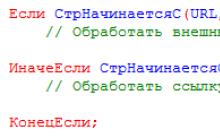

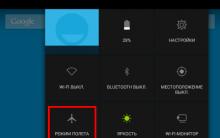





Bilgisayarı Everest programını kullanarak test ediyoruz Windows 10 için Everest programını indirin
Etkinleştirmenin hiçbir zaman başarısız olmaması için Windows 7 nasıl etkinleştirilir
Sistem konektörü bozuk ve şarj olmuyor, telefon ölmüş
Bisiklet bilgisayarını bağlama
Bilgisayarınızda Hangi Tarayıcının Yüklü Olduğunu Nasıl Öğrenebilirsiniz? Yetenekleri Belirlemek En İyi Seçenektir